Navigation et gestion des images Après la prise de vue
-
Visionner des vidéos
Lorsque vous affichez une vidéo (soit en accédant à la Galerie depuis l’écran de prise de vue, soit en appuyant sur cette vidéo depuis la vue Grille), vous avez accès aux contrôles suivants :
-
Accès au menu d’application (plus d’informations dans la section « Gestion de l’autonomie »).
-
Accès à la vue Grille (plus d’informations dans la section « Navigation et gestion des images (Partie 1) »).
-
Retour à la prise de vue.
-
Partage de la vidéo (plus d’informations dans la section « Navigation et gestion des images (Partie 3) »).
-
Transfert de la vidéo sur l’iPhone / ajout aux favoris (plus d’informations dans la suite de cette section et dans la section « Navigation et gestion des images (Partie 3) »).
-
Suppression de la vidéo (plus d’informations dans la section « Navigation et gestion des images (Partie 3) »).
Ouvrez la vidéo et appuyez sur le bouton de lecture affiché au centre de la vidéo.
Les vidéos sont enregistrées sur la carte microSD de la DxO ONE. Elles doivent être temporairement transférées de la carte vers l’iPhone pour être visionnées. Une barre de progression indiquera la fin du transfert. Si vous souhaitez transférer définitivement une vidéo vers votre iPhone, utilisez le bouton de transfert (plus d’informations à ce sujet dans la suite de cette section).
Si vous regardez une vidéo en mode Slow Motion, le lecteur vidéo affichera une icône Slow Motion à l’extrémité droite de la barre de progression de la lecture. Tapez sur cette icône pour permuter entre les modes de lecture standard et ralenti.
En balayant l’écran du haut vers le bas, vous pourrez afficher les métadonnées relatives à la vidéo :
-
Un aperçu de la vidéo sélectionnée.
-
Date et heure de prise de vue.
-
Des informations d’emplacement comprenant une carte géographique et le lieu de prise de vue.
-
Un tableau récapitulant les informations suivantes :
-
1ère ligne : Informations sur la vidéo : durée, débit, images par seconde.
-
2ème ligne : Informations sur le son : mono/stéréo, fréquence d’échantillonnage, débit.
-
Transférer des photos ou des vidéos vers votre iPhone
Lorsque vous avez paramétré votre DxO ONE pour enregistrer ses photos sur « Carte microSD et iPhone », toutes les photos prises lorsque votre DxO ONE est connectée physiquement à votre iPhone sont automatiquement transférées vers votre iPhone. Elles sont alors visibles dans la pellicule de l’application Photos, regroupées dans un album « DxO ONE ».
En cas de déconnexion ou d’extinction de votre DxO ONE avant la fin des transferts automatiques, ceux-ci sont conservés en mémoire et reprennent automatiquement dès que l’appareil est à nouveau connecté.
Le réglage de cette option vous est proposé la première fois que vous accédez à la galerie de photos, et vous pouvez changer sa valeur ultérieurement dans les paramètres de prise de vue décrits dans la section « Paramètres de prise de vue ».
Devront en revanche être transférées manuellement :
-
Toutes les vidéos, indépendamment du mode de connexion.
-
Toutes les photos prises lorsque l’option « Stocker sur » (décrite dans la section « Paramètres de prise de vue ») est réglée sur « Carte microSD uniquement ».
-
Toutes les photos prises via une connexion Wi-Fi ou en mode autonome.
Pour transférer manuellement une photo ou une vidéo :
-
Depuis l’écran de prise de vue, appuyez sur le bouton Galerie.
-
Trouvez dans la liste l’image que vous souhaitez transférer, et appuyez dessus pour l’afficher.
-
Tapez sur le bouton de transfert à droite de l’écran pour transférer votre image dans la pellicule de l’application Photos.
Si à la place du bouton « Transférer », vous voyez une icône en forme de cœur, cela signifie que la photo ou la vidéo est déjà transférée. Le bouton vous permet alors de rajouter la photos à vos favoris (ou de l’en retirer). Voir la section « Navigation et gestion des images (Partie 3) » pour plus de détails.
Pour transférer manuellement plusieurs photos et/ou vidéos :
-
Depuis l’écran de prise de vue, appuyez sur le bouton Galerie.
-
Appuyez sur le titre « Toutes les photos » pour ouvrir le menu des filtres, et choisissez « Sur carte microSD uniquement ». Ceci vous permettra de n’afficher que les photos qui n’ont pas encore été transférées.
-
Appuyez sur le bouton permettant de réaliser une multisélection.
-
Sélectionnez toutes les photos et/ou vidéos que vous souhaitez transférer.
-
Appuyez sur le bouton de transfert et attendez la fin de l’opération avant de mettre en veille votre iPhone ou d’éteindre votre DxO ONE.
Pour transférer plusieurs photos en une seule opération, utilisez le mode multisélection décrit dans la section « Navigation et gestion des images (Partie 3) ».




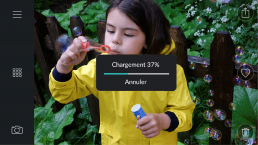
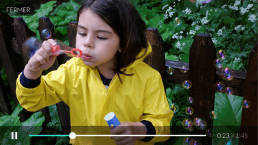
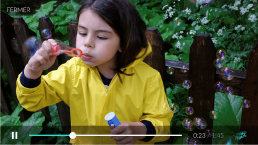

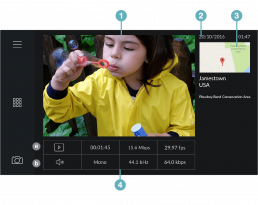


 Télécharger la page
Télécharger la page